
Microsoft Excel 提供了大量的功能來組織、分析和呈現資料。其中一項功能是將資料格式化為表格的能力。表格不僅增強了數據的視覺吸引力,還提供了一種結構化的方式來查看和管理數據。它們帶有集成的過濾器和排序選項、計算列、結構化參考等等。只需按一下,您就可以套用預先定義的表格樣式,使資料呈現就緒。
但是,在某些情況下,您可能想要刪除表格格式而不遺失基礎資料。也許您的目標是更簡約的外觀,或者表格格式可能會幹擾您想要對資料執行的其他操作。無論出於何種原因,Excel 都提供了簡單的方法來刪除表格格式,確保資料保持完整。
Excel:使用這三種方法刪除表格格式
在本教學中,我們將深入研究Excel 中刪除表格格式的各種技術。無論您是剛開始的新手還是想要複習的經驗豐富的用戶,本指南都將為您提供輕鬆管理表格樣式和格式的知識。
如何刪除表格在Excel 中設置格式,保留所有資料、規則和公式
此方法非常適合那些希望保留資料完整性的用戶,包括他們應用的任何規則或公式,但是想要刪除可視表格式。透過採用此方法,您可以確保資料保持一致且有效,同時僅變更其外觀。
選擇表格儲存格並刪除表格設計規則
選擇表中的任何單元格。在「表格設計」標籤上,前往「表格樣式」群組,然後選擇「淺色」群組中名為「無」的第一個樣式。
替代方案:如果「無」樣式不可見,請使用“清除”按鈕
如果“無”樣式不可見,請按一下“表格樣式”視圖中的“更多”按鈕.

點擊底部的「清除」
這將刪除所有已自動應用的表格格式設定規則
如果您仍然看到格式設置,請使用下面的其他方法。
如何清除所有格式表格同時清除自訂/手動格式
對於不僅想要刪除預設表格樣式而且還想刪除先前應用的任何自訂或手動格式的用戶,此方法將有所幫助。它提供了一個乾淨的石板,剝離了表格的所有視覺樣式,確保數據以最基本的形式呈現,沒有任何修飾。
選擇整個 Excel 表格,包括其標題
點選表格中的任一儲存格後按下Ctrl + A 兩次可選取整個表格,包括表頭。
在「編輯」中使用清除格式
清除在Excel 工作表中設定格式,導覽至「首頁」標籤,找到「編輯」群組,然後按一下「清除」。從下拉式選單中選擇「清除格式」。

這將刪除Excel 工作表中的所有表格格式
如何在Excel 轉換資料中刪除表格格式轉換為常規單元格範圍
有時,您可能希望將表格恢復為標準單元格範圍,從而刪除任何特定於表格的功能。此方法將指導您如何將表格轉換為標準單元格範圍。將格式化的表格恢復為常規單元格範圍,以便那些喜歡在不使用表格功能的情況下工作的人更容易管理。
右鍵單擊表格中的單元格
點擊“表格”和「轉換為範圍」
Excel 會要求您確認更改,因為這將刪除表格。
資料不會以表格形式顯示,但會保留表格格式
儘管數據可能會由於其格式,它看起來像一個表格,但實際上它只是一個基本範圍。因此,您將無法使用結構化參考、自動擴充和 Excel 表格獨有的內建篩選器等功能。若要同時刪除表格格式,請使用上述其他方法。
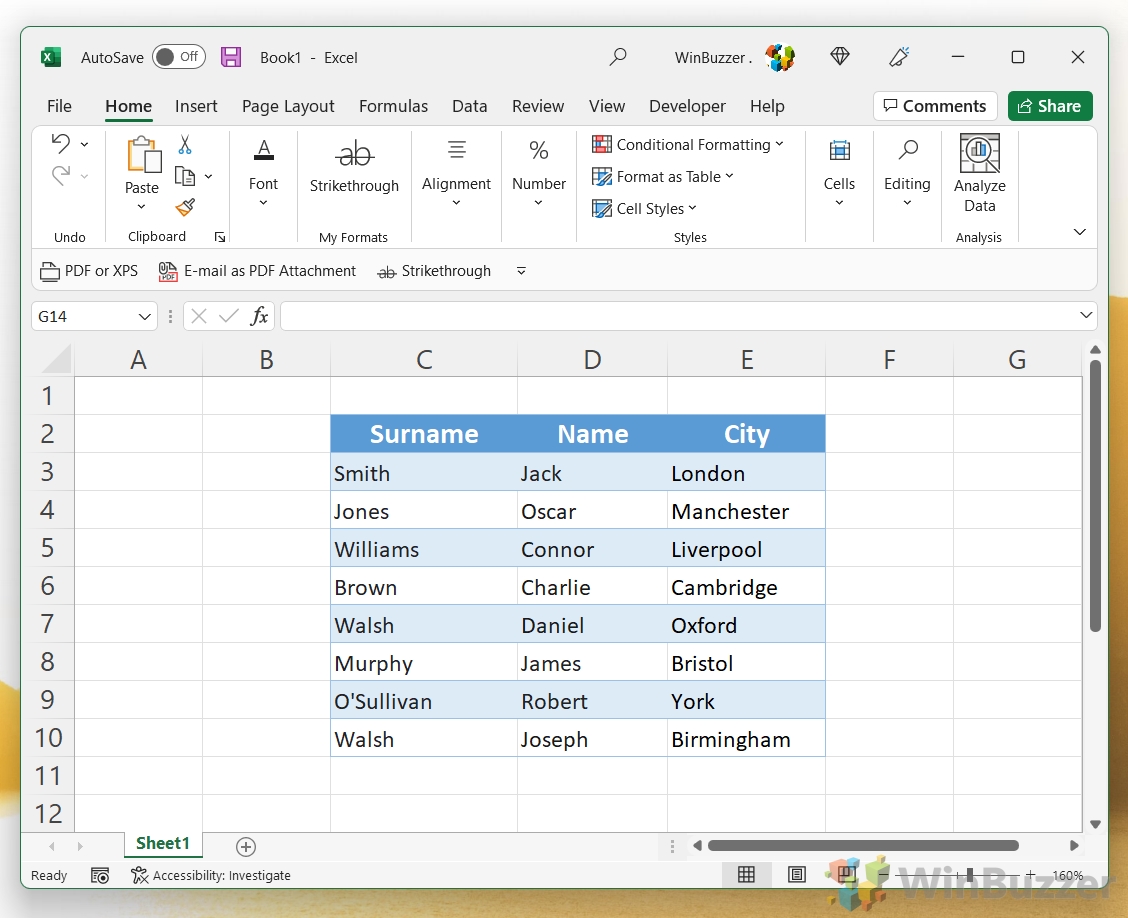
這是一個老技巧,但在Excel 中對替代行套用陰影(斑馬條紋)可以讓工作表更易於閱讀。這種效果也稱為帶狀行,可以讓您的眼睛在掃描電子表格時更容易保持其位置。困難在於首先要知道在哪裡尋找以及如何將儲存格格式設定為表格。在我們的其他指南中,我們向您展示如何應用和自訂表格格式以在Excel 中形成交替行。

使使用 Excel 的大部分功能,您需要正確建立資料結構。資料結構是指如何在電子表格中組織資料。良好的資料結構可以輕鬆執行計算、篩選和排序資料、建立圖表和資料透視表以及應用公式和函數。在我們的其他指南中,我們向您展示如何使用一些最佳實踐和技巧在Excel 中建立收集的資料。